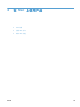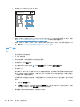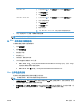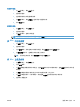HP Color LaserJet Enterprise CP5520 - User guide
Mac OS X 10.4 1.
在 Apple 菜单
中,单击系统预置菜单,然后单击打印与传真图标。
2. 单击打印机设置按钮。
3. 单击可安装选项菜单。
Mac OS X 10.5 和 10.6 1.
在 Apple 菜单
中,单击系统预置菜单,然后单击打印与传真图标。
2. 从窗口左侧选择本产品。
3. 单击选项与耗材按钮。
4. 单击驱动程序选项卡。
5. 配置安装的选件。
注: 对于 Mac OS X 10.5 和 10.6,安装过程将自动配置安装的选件。
8. 从任一程序打印一个页面,确保软件安装正确。
注: 如果安装失败,请重新安装软件。
从 Mac 操作系统中删除软件
必须具有管理员权限才能删除软件。
1. 打开系统预置。
2. 选择打印和传真。
3. 突出显示产品。
4. 单击减号 (-)。
5. 如有必要,删除打印队列。
6. 从以下硬盘文件夹删除 .GZ 文件:
●
Mac OS X 10.4: Library/Printers/PPDs/Contents/Resources/<lang>.lproj,其中 <lang>
是指您所用语言的两字符语言代码。
●
Mac OS X 10.5 和 10.6: Library/Printers/PPDs/Contents/Resources
Mac 打印设置优先级
更改的打印设置将按照作出更改的位置区分优先级:
注: 软件程序不同,命令和对话框的名称也会有所不同。
●
页面设置对话框:单击页面设置或正在运行的程序的文件菜单上的类似命令,打开此对话框。在此
处更改的设置可能会覆盖在别处更改的设置。
●
打印对话框:单击打印、打印设置或正在运行的程序的文件菜单上的类似命令,打开此对话框。在
打印对话框中更改的设置优先级较低,
不能
取代在页面设置对话框中更改的设置。
ZHCN
Mac 软件
49